Управление пакетами Linux Mint очень стабильно, но неудивительно, что вы столкнулись с проблемой того, что ваш Linux Mint не обновляется из-за сломанных пакетов. Проблема сломанных пакетов даже останавливает установку дальнейших обновлений программы, что не очень хорошо, учитывая, что лазейки в безопасности исправляются ежедневно.
Исправить Linux Mint, который не обновляется из-за сломанные пакеты ошибка
В этой статье мы обсудим причины неисправных пакетов и покажем вам, как их исправить в Linux Mint.
Случай I: неудовлетворенные зависимости
Это наиболее частая причина вашего Linux Mint не получает обновления, и основной причиной могут быть неудовлетворенные зависимости. При установке программы она также попытается установить зависимые программы и библиотеки. Если эти зависимости недоступны для загрузки по какой-либо причине, например, если сервер не работает или библиотеки, которые не поддерживаются разработчиком, система выдает ошибку «сломанные пакеты».
Запустите Терминал и введите следующую команду: Приведенная выше команда устанавливает все зависимости сломанного пакета при условии, что зависимости доступны в репозитории. В другом сценарии, когда зависимости недоступны в репозиториях, sudo apt-get -f install команда может не работать. В этой ситуации вам следует удалить пакеты. Мы будем использовать Synaptic Package Manager для выполнения этой работы. Запустите Synaptic Package Manager и выберите Статус на левой панели и нажмите Сломанные зависимости найти сломанный пакет. Нажмите на красное поле слева от имени пакета, и вы должны получить возможность удалить его. Отметьте его для полного удаления и нажмите Применить на верхней панели. Пакет следует удалить. Вы также можете удалить битые пакеты из Терминала. Сначала выполните следующую команду, чтобы проверить неработающие пакеты: Вы должны получить список неработающих пакетов. Теперь, предполагая, что имя пакета abc, запустите следующий код: Например, чтобы исправить ошибку на скриншоте выше, я должен использовать команду: Программа и все ее файлы конфигурации должны быть удалены. Если при установке какого-либо пакета произошла ошибка, он также должен вернуть ту же ошибку. Команда должна попытаться исправить все и установить / удалить все, что необходимо. В противном случае вы можете снова использовать Synaptic Package Manager, чтобы исправить это, как описано в предыдущем случае. Третья причина может быть в поврежденных репозиториях и обычно возникает, когда sudo apt-get update используется. Ошибка репозиториев может быть вызвана несколькими причинами, но следующие решения подходят для всех. Чтобы решить эту проблему, пригодится простая программа под названием YPPA Manager. Для установки программы выполните следующее: Теперь запустите YPPA Manager из меню приложения и введите пароль. Это окно должно появиться: Нажмите Manage PPA, и вы должны увидеть список всех репозиториев в вашей системе. Теперь найдите тот, который вызывал ошибку (из команды обновления), и очистите его. Перезапустите обновление, и проблема должна быть исправлена. Это все, что вам нужно, чтобы исправить неработающие пакеты и исправить Linux Mint не обновляется проблема. Первая и вторая части обычно должны все исправить, поскольку ошибка репозитория встречается редко и может быть устранена, если обратить внимание на качество пакетов, установленных в вашей системе. Обычно старайтесь избегать пакетов, которые не обслуживались последние шесть месяцев или около того, чтобы быть в большей безопасности. Каким был ваш опыт решения проблемы? Дайте нам знать в комментариях ниже, и если вам понравилась эта статья, не забудьте поделиться ею со своими друзьями в социальных сетях.Исправить:
sudo apt-get -f install
Удаление битых пакетов из терминала
sudo apt-get check
sudo apt-get purge abc
sudo apt-get purge ubports-installer
Случай II: ошибка установки пакета
Исправить:
sudo apt --fix-broken install
Случай III: Неисправные репозитории
Исправить:
sudo add-apt-репозиторий ppa: webupd8team / y-ppa-manager
sudo apt-get update
sudo apt-get install y-ppa-manager
Заключение
Во время установки программ с помощью пакетного менеджера apt в любом из дистрибутивов, использующих этот пакетный менеджер, вы можете столкнуться с ошибкой, что у вас зафиксированы сломанные пакеты. Это пакеты, которые не установились полностью потому что им не хватает зависимостей или процесс установки был по какой-либо причине прерван.
В этой статье мы рассмотрим что делать с такой ошибкой, как её исправить, а также я дам ссылки на другие материалы на сайте, которые помогут справится с проблемой.
Как исправить у вас зафиксированы сломанные пакеты?
1. Обновите списки пакетов
Возможно вам не удалось установить нужные пакеты потому что списки репозиториев устарели, и там ещё не было нужных пакетов. Для обновления списка пакетов выполните:
sudo apt update --fix-missing
2. Установите битые пакеты
После обновления списка пакетов из репозиториев может помочь установка битых пакетов. Этот шаг поможет особенно если вы устанавливали пакет с помощью dpkg и теперь нужно доустановить его зависимости с помощью пакетного менеджера. Для этого есть специальная команда:
sudo apt install -f
3. Очистите лишние пакеты
Установке могут мешать лишние пакеты, которые больше не нужны в системе. Для их удаления выполните:
sudo apt clean
Затем:
sudo apt autoremove
Утилита отобразит список всех битых пакетов, которые не установлены, вы можете попытаться их удалить с помощью команды:
sudo dpkg --remove -force --force-remove-reinstreq имя_пакета
4. Используйте dpkg
Вместо apt вы можете использовать команду dpkg чтобы посмотреть какие пакеты вызывают проблему. Просто выполните:
sudo dpkg --configure -a
Команда покажет проблемные пакеты, а потом вы сможете их удалить той же командой:
sudo dpkg --remove -force --force-remove-reinstreq имя_пакета
5. Разрешите зависимости
Битые пакеты чаще всего появляются из-за того, что пакетный менеджер не может найти для них нужные зависимости. Если вам всё же очень нужно установить такой пакет, просто разрешите эти зависимости. Для этого можно скачать и установить их вручную или если вы уверенны, что зависимости в пакете указаны неверно, можно скачать его распаковать и удалить мешающие зависимости. Подробнее об этом читайте в этой статье.
Выводы
В этой небольшой статье мы рассмотрели что делать если в вашей системе появились битые пакеты и как их исправить. Здесь решение проблемы очень сильно зависит от вашей ситуации, но здесь приведены основные варианты решения, которые должны помочь вернуть пакетный менеджер к работе. Иногда рекомендуют удалить пакет вручную из базы данных dpkg /var/lib/dpkg/status, однако лучше этого не делать и найти путь решить проблему по другому, ручное редактирование подобных файлов может создать ещё больше проблем.
Обнаружили ошибку в тексте? Сообщите мне об этом. Выделите текст с ошибкой и нажмите Ctrl+Enter.
Статья распространяется под лицензией Creative Commons ShareAlike 4.0 при копировании материала ссылка на источник обязательна .
Об авторе
Основатель и администратор сайта losst.ru, увлекаюсь открытым программным обеспечением и операционной системой Linux. В качестве основной ОС сейчас использую Ubuntu. Кроме Linux, интересуюсь всем, что связано с информационными технологиями и современной наукой.
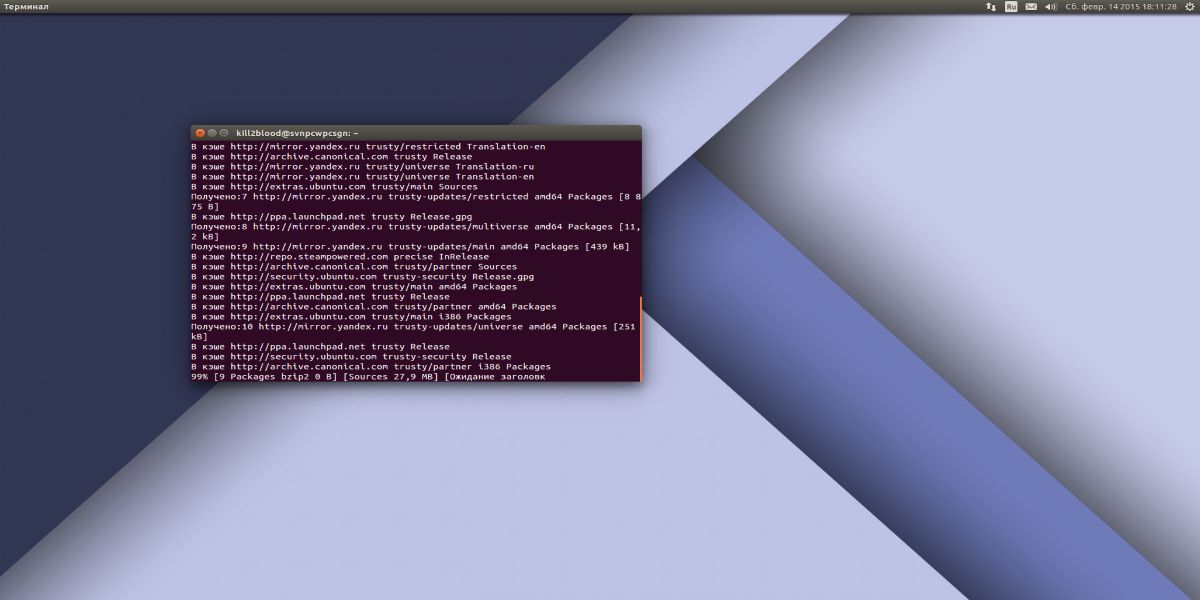
Бывает, что при установке пакетов с помощью терминала в Ubuntu 14.04 вылетает ошибка:
(...) Вы можете выполнить 'apt-get -f install' для исправления этих ошибок: Следующие пакеты имеют неудовлетворенные зависимости: (...)
Есть несколько путей решения этой проблемы.
Сейчас опишу их:
Вариант 1
Введите и выполните в терминале, эту команду, чтобы исправить битые пакеты:
sudo apt-get --fix-broken install
Вариант 2
Первый вариант не помог? Пробуем этот:
sudo rm /var/lib/apt/lists/* -vf sudo apt-get update
Вариант 3
Или можем попробовать следующие команды:
sudo apt-get clean sudo apt-get autoclean sudo apt-get autoremove
Вариант 4
Или вот так:
sudo dpkg --configure -a sudo apt-get update
Вариант 5
Открываем Центр приложений Ubuntu и если видим запрос на восстановление сломанных пакетов, то нажимаем на кнопку Исправить.
Исправляем битые пакеты
17 марта 2014, 23:54
Александр
Linux
0
517
0
Из этой категории
-
Double Commander не распаковывает RAR-архивы
Кодировка в текстовом редакторе Xed
Opera не русифицируется в Linux
Как исправить ошибку запуска VirtualBox VM в Linux
Не могу записать ничего на ext4
Как установить или удалить ядро Liquorix Linux Mint
13 горячих клавиш в bash Linux
Советы и приемы настройки командной строки в Bash Linux
Как определить папки занимающие большое пространство на диске, в Linux
Как скопировать файлы с помощью команды ср в Linux
Комментарии ()
Вы должны авторизоваться, чтобы оставлять комментарии.
В linux mint возникает ошибка при установке или удалении пакетов, хотя все работает и пакеты устанавливаются и удаляются корректно
Выходит сообщение
Настраивается пакет phpmyadmin (4:4.5.4.1-2ubuntu2) …
/var/lib/dpkg/info/phpmyadmin.postinst: 51: .: Can’t open /usr/share/dbconfig-common/dpkg/postinst.mysql
dpkg: ошибка при обработке пакета phpmyadmin (—configure):
подпроцесс установлен сценарий post-installation возвратил код ошибки 2
При обработке следующих пакетов произошли ошибки:
phpmyadmin
E: Sub-process /usr/bin/dpkg returned an error code (1)
Ошибка при установке пакета. Попытка восстановления:
Пробовал очистить с помощью BleachBit
но результата нет
-
Вопрос заданболее трёх лет назад
-
6514 просмотров
Пригласить эксперта
снеси пакет phpmyadmin полностью ,если ты им не пользуешься,
в synaptic посмотри вкладка правка — «исправить пакеты с ошибками»
или в консоли
sudo apt-get install -f
-
Показать ещё
Загружается…
ЛАНИТ
•
Санкт-Петербург
До 200 000 ₽
12 июн. 2023, в 19:14
25000 руб./за проект
12 июн. 2023, в 18:45
15000 руб./за проект
12 июн. 2023, в 18:41
20000 руб./за проект
Минуточку внимания
Менеджеры пакетов в Linux позволяют контролировать установку и удаление пакетов. В дополнение к этому, менеджеры пакетов помогут вам найти сломанные пакеты в вашей системе и переустановить их, чтобы исправить различные проблемы, связанные с пакетами Linux.
Если вы не знаете, какие команды использовать для поиска неработающих пакетов в Linux, то это руководство для вас. Мы кратко обсудим сломанные пакеты, как вы можете проверить, есть ли в вашей системе сломанные пакеты, и как правильно их переустановить.
Что такое сломанные пакеты?
Когда вы устанавливаете новый пакет в Linux, менеджер пакетов вашей системы отвечает за весь процесс установки. Эти менеджеры пакетов имеют встроенные методы для обработки исключений и ошибок. Но иногда, в случае непредвиденных проблем, установка останавливается и не устанавливается полный пакет. Такие пакеты в Linux называются сломанными пакетами.
Менеджеры пакетов, такие как Apt, не разрешают дальнейшую установку пакетов, если в системе обнаружен неработающий пакет. В такой ситуации ремонт сломанных пакетов – единственный выбор.
Как найти и исправить сломанные пакеты
Каждый менеджер пакетов обрабатывает разные типы пакетов. Например, DNF и Yum работают с RedHat Package Manager (RPM) для загрузки и установки пакетов RPM. Точно так же Apt действует как оболочка внешнего интерфейса для базового программного обеспечения dpkg в дистрибутивах на основе Debian.
Переустановка битых пакетов в Debian
Apt – это менеджер пакетов по умолчанию, который предустановлен в каждом дистрибутиве на основе Debian. Помимо Apt, пользователи Debian также могут загружать и устанавливать пакеты вручную с помощью dpkg .
Чтобы исправить сломанные пакеты в дистрибутивах на основе Debian с помощью Apt:
- Откройте свой терминал, нажав Ctrl + Alt + T на клавиатуре, и введите:
sudo apt --fix-missing update - Обновите пакеты в вашей системе:
sudo apt update - Теперь принудительно установите поврежденные пакеты с помощью флага -f . Apt автоматически найдет сломанные пакеты в вашей системе и переустановит их из официального репозитория.
sudo apt install -f
Если вышеупомянутые шаги не работают для вас, вы можете попробовать решить проблему с помощью dpkg.
- Заставьте dpkg перенастроить все ожидающие пакеты, которые уже распакованы, но нуждаются в настройке. Флаг -a в команде означает Все .
sudo dpkg --configure -a - Соедините grep с dpkg, чтобы получить список всех пакетов, помеченных dpkg как обязательные .
sudo dpkg -l | grep ^..r - Используйте флаг –remove, чтобы удалить все поврежденные пакеты.
sudo dpkg --remove --force-remove-reinstreq - Очистите кеш с помощью Apt clean.
sudo apt clean - Обновите системные пакеты, используя следующую команду.
sudo apt update
В Fedora / CentOS
Хотя Yum и Dnf отлично подходят для управления сломанными пакетами, иногда возникают проблемы, поскольку в системе Linux установлены тысячи пакетов. В таких ситуациях вы можете использовать RPM (базовый менеджер пакетов для Fedora и CentOS), чтобы быстро исправить такие проблемы.
- Проверьте все пакеты в вашей системе с помощью флага -V .
sudo rpm -Va - Вы увидите длинный список, содержащий все пакеты, установленные в вашей системе.
- Переустановите пакет, который, по вашему мнению, может вызывать неисправность пакета.
sudo dnf --refresh reinstall packagename
Вышеупомянутые шаги очень неудобны – определить, какой пакет вызывает проблему из списка сотен, утомительно. Хотя RPM – мощный менеджер пакетов, и вы редко будете сталкиваться с такими проблемами, знание того, как исправить эти проблемы, по-прежнему важно, если вы столкнетесь с подобной ситуацией в ближайшем будущем.
Менеджеры пакетов в Linux способны решать большинство проблем, включая неудачные установки. Но иногда возникают различные проблемы, которые можно решить только интуитивно. Решение для исправления поврежденных пакетов состоит из нескольких шагов – определение поврежденного пакета, его переустановка и обновление списка пакетов системы.
В Интернете доступно бесчисленное количество дистрибутивов Linux, которые стоит попробовать, но в глубине души каждый из них имеет аналогичную основу. Среды рабочего стола выделяют каждый дистрибутив, обеспечивая уникальный пользовательский интерфейс. Выбор идеальной среды рабочего стола, которая соответствует вашему вкусу, должен быть вашим приоритетом, если вы, наконец, решили продолжить работу с Linux.











